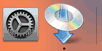Connexion WPS
-
Touchez WPS (Bouton poussoir).

-
Touchez OK.
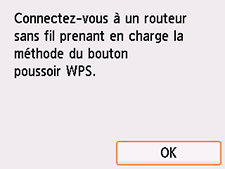
-
Maintenez le bouton WPS du routeur sans fil enfoncé.
 Remarque
Remarque- Pour plus d'informations sur l'utilisation du bouton WPS, reportez-vous au manuel du routeur sans fil.
-
Touchez OK sur l'imprimante dans un délai de 2 minutes.
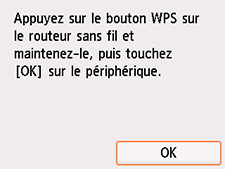
Si un écran différent apparaît, reportez-vous à la rubrique « Dépannage ».
-
Lorsque l'écran ci-dessous apparaît, touchez OK.
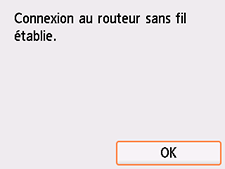
Si un écran différent apparaît, reportez-vous à la rubrique « Dépannage ».
-
Appuyez sur le bouton ACCUEIL (HOME).
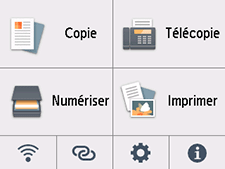
La configuration de la connexion réseau est terminée.
Une fois la connexion établie,
 s'affiche en bas à gauche de l'écran.
s'affiche en bas à gauche de l'écran.Si vous procédez à la configuration avec le logiciel, revenez au logiciel et poursuivez l'installation.
Windows
Cliquez sur l'
 dans la barre des tâches, puis suivez les instructions à l'écran pour procéder à la configuration.
dans la barre des tâches, puis suivez les instructions à l'écran pour procéder à la configuration.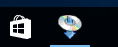
macOS
Cliquez sur l'
 dans le Dock, puis suivez les instructions à l'écran pour procéder à la configuration.
dans le Dock, puis suivez les instructions à l'écran pour procéder à la configuration.